converte MPG / MPEG in MP4 con alta velocità e alta qualità dell'immagine / audio.
- Convertire AVCHD in MP4
- Convertire MP4 in WAV
- Converti MP4 in WebM
- Converti MPG in MP4
- Converti SWF in MP4
- Converti MP4 in OGG
- Converti VOB in MP4
- Converti M3U8 in MP4
- Convertire MP4 in MPEG
- Incorpora i sottotitoli in MP4
- Splitter MP4
- Rimuovi audio da MP4
- Converti video 3GP in MP4
- Modifica file MP4
- Converti AVI in MP4
- Converti MOD in MP4
- Converti MP4 in MKV
- Convertire WMA in MP4
- Convertire MP4 in WMV
Primi 4 modi per convertire MPG in MP4 in 10 secondi [2023 più recente]
 aggiornato da Lisa Ou / 28 luglio 2021 16:30
aggiornato da Lisa Ou / 28 luglio 2021 16:30Se sei sempre su Internet di sicuro hai incontrato i formati di file MPEG. È un formato video digitale con contenuto video compresso con un suono comunemente utilizzato per i film distribuiti su Internet. Utilizza un tipo specifico di compressione che rende lo streaming e il download molto più veloci. Inoltre, presenta un video di alta qualità a velocità di trasmissione dati piuttosto basse. Tuttavia, avere un'alta qualità è anche il motivo principale per cui ha una dimensione del file irragionevole. Sacrifica la dimensione del file per un output di qualità. Con ciò, anche la loro conversione è richiesta e la scelta migliore è convertirli in formato MP4. In questa nota, questo articolo fornisce approfondimenti sui migliori strumenti di conversione che puoi utilizzare oggi per convertire MPG in MP4.
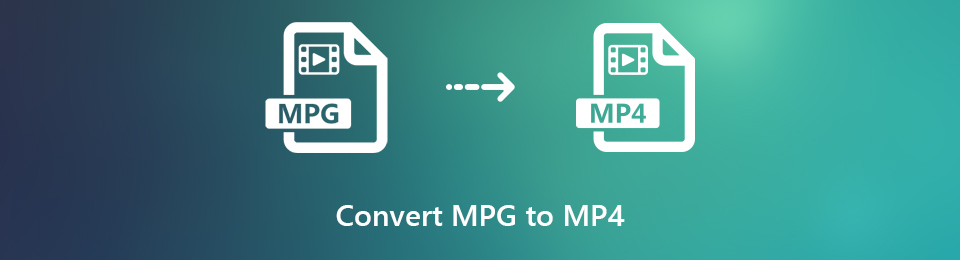

Elenco delle guide
1. Perché è necessario convertire MPG in MP4
Se riscontri la stessa situazione sopra menzionata, allora è forse il momento migliore per imparare a convertire MPG in MP4 perché ci sono molte ragioni e vantaggi nel convertirli. Con ciò, di seguito sono riportati i motivi principali per cui è necessario convertire MPG in MP4.
- Innanzitutto, la conversione di MPG in MP4 ti darà un output di alta qualità e allo stesso tempo risparmi spazio di memoria. Con ciò, il tuo dispositivo sarà in grado di funzionare più velocemente.
- Convertirli in MP4 li renderà più compatibili e accessibili poiché MP4 è il formato video più utilizzato supportato da molti programmi video e vari dispositivi hardware.
- Infine, devi convertire .MPG in .MP4 perché è il formato di file comune utilizzato per condividere file video su Internet. Con ciò, sarai in grado di condividere i tuoi contenuti video senza ritardi.
Video Converter Ultimate è il miglior software di conversione audio e video in grado di convertire MPG / MPEG in MP4 con velocità elevata e alta qualità dell'immagine / audio.
- Converti qualsiasi video / audio come MPG, MP4, MOV, AVI, FLV, MP3, ecc.
- Supporta la conversione video 1080p / 720p HD e 4K UHD.
- Potenti funzioni di modifica come Trim, Ritaglia, Ruota, Effetti, Migliora, 3D e altro.
2. Come convertire MPG in MP4
Esistono molti strumenti, software e modi per convertire MPG in MP4. Di sicuro, alcuni si sono accontentati dello strumento che stanno utilizzando e molti sono ancora alla ricerca di un convertitore migliore per le loro esigenze. Se vuoi sapere come convertire in modo veloce, facile e pratico, prendi subito il tuo dispositivo e segui i passaggi dettagliati di seguito.
Come convertire MPG in MP4 con FoneLab Video Converter Ultimate
FoneLab Video Converter Ultimate è in classifica in termini di conversione di video in un altro formato di file senza perdere la qualità del contenuto video. È dotato di un pulsante facile da usare e di un'interfaccia di navigazione intuitiva che attira gli utenti a provarlo. Inoltre, una delle sue numerose funzioni notevoli è che ti permette di convertire MPG in MP4 o viceversa. Oltre a ciò, ti consente anche di aggiungere, unire file video e audio, creare, eseguire conversioni batch e molto altro. Tutte queste incredibili funzionalità sono contenute in un software che può essere installato su computer Windows o Mac. Di seguito sono riportati i passaggi chiave da seguire:
Per convertire MPG in MP4:
Video Converter Ultimate è il miglior software di conversione audio e video in grado di convertire MPG / MPEG in MP4 con velocità elevata e alta qualità dell'immagine / audio.
- Converti qualsiasi video / audio come MPG, MP4, MOV, AVI, FLV, MP3, ecc.
- Supporta la conversione video 1080p / 720p HD e 4K UHD.
- Potenti funzioni di modifica come Trim, Ritaglia, Ruota, Effetti, Migliora, 3D e altro.
Passo 1 Installa FoneLab Video Converter Ultimate sul dispositivo del tuo computer. Successivamente, verrà avviato automaticamente. In caso contrario, fai doppio clic sul software sul desktop.

Passo 2 Nell'interfaccia principale, vedrai a segno più (+) pulsante dove aggiungere o trascinare il file da convertire. Basta aggiungere o trascinare il file.

Passo 3 Successivamente, ti mostrerà le altre funzioni come modificare, tagliare e abilitare i sottotitoli. Nel nostro caso, fai clic sul formato di output sul lato destro del video di output. Quindi, scegli MP4 come formato di file di output.

Passo 4 Individua la cartella in cui desideri salvare il video convertito navigando sul pulsante Cartella nella parte inferiore dell'interfaccia. Quindi, fare clic su Converti tutto pulsante e salverà automaticamente sul tuo dispositivo.

Per convertire MP4 in MPG:
Passo 1 Utilizzando lo stesso software, aggiungi o trascina il tuo file MP4 da convertire sul file segno più pulsante sull'interfaccia.

Passo 2 Dopodiché, scegli MPG come formato del file di output.
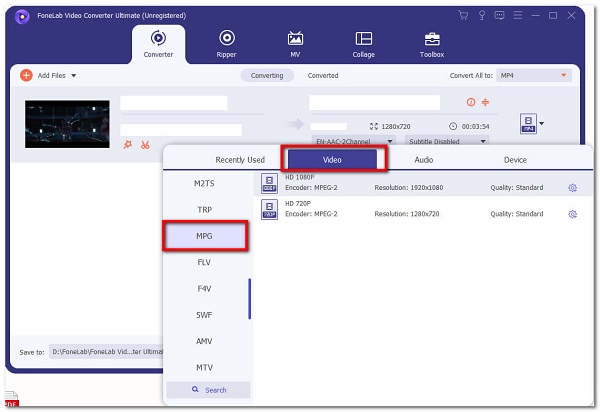
Passo 3 Seleziona la cartella in cui vuoi salvare il video convertito. Quindi, fare clic su Converti tutto pulsante e salverà automaticamente.
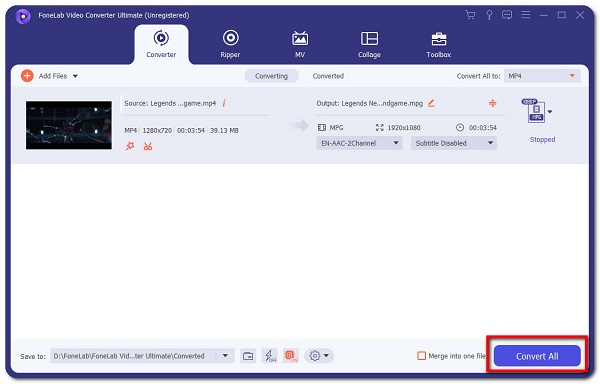
Come convertire MPG in MP4 con Adobe Premiere
Adobe Premiere è un software di editing video professionale per la creazione di contenuti video. È un'applicazione di livello professionale che sarà più che adeguata per la maggior parte delle situazioni di editing video. Può essere utilizzato per assemblare e modificare facilmente, aggiungere effetti audio e video, creare titoli, manipolare ed esportare l'output del progetto in qualsiasi formato di file in base alle proprie preferenze. Tuttavia, l'utilizzo di questo strumento potrebbe essere difficile, ecco perché abbiamo semplificato i passaggi per tua comodità. Detto questo, ecco i passaggi fondamentali da seguire:
Passo 1 Innanzitutto, installa Adobe Premiere sul tuo computer, quindi avvia il software.
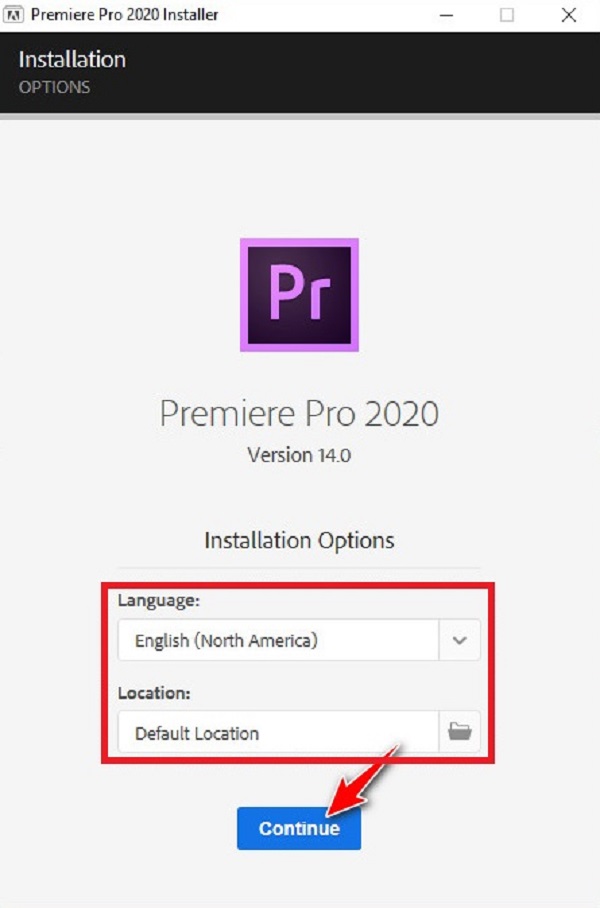
Passo 2 Nell'interfaccia principale, fare clic su Compila il nella parte in alto a sinistra, quindi fare clic su Importare File. Quindi seleziona il file MPG da convertire.
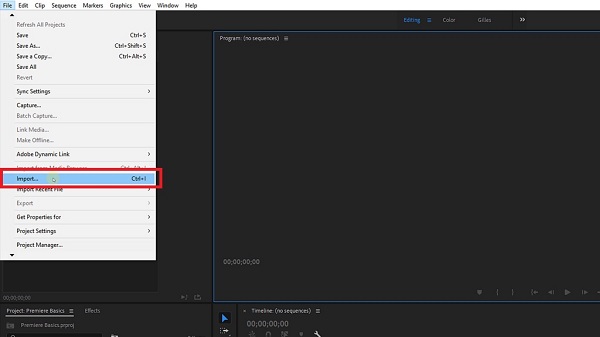
Passo 3 Attendi il rendering completo del file MPG. Vai al pannello File, fai clic su Esporta e poi su Media.

Passo 4 Nel pannello delle preimpostazioni di esportazione, vai a Impostazioni di esportazione, quindi scegli H.264 e questo comanderà al file video di salvare come formato di file MP4. Quindi, individua la cartella in cui desideri salvare il file convertito.
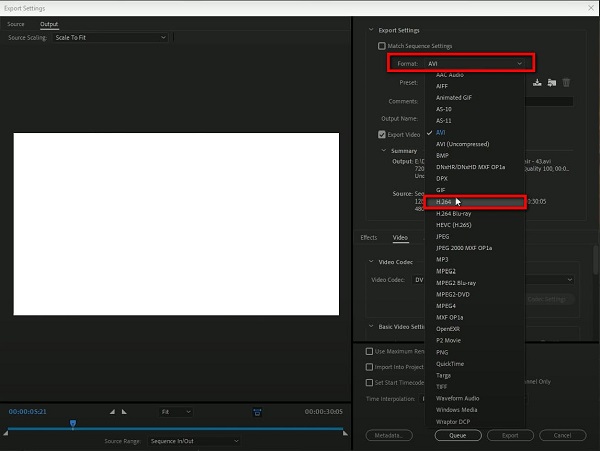
Passo 5 Infine, fai clic su Esportare pulsante nella parte inferiore del Impostazioni di esportazione. Al termine del rendering, verrà automaticamente salvato sul tuo dispositivo e il gioco è fatto.
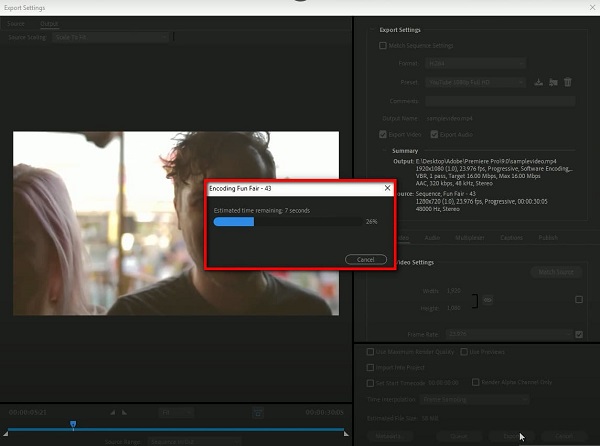
Come convertire MPG in MP4 online
La conversione utilizzando uno strumento online è un altro modo pratico se desideri convertire .MPG in .MP4 senza installare app, strumenti o software aggiuntivi. Tuttavia, i convertitori online hanno alcune limitazioni come la dimensione del file da convertire e il formato di input e output limitato. Anche così, se vuoi convertire MPG in formato MP4 online, puoi convertirlo in CloudConvert. È un convertitore online che converte i tuoi file video in altri formati. Di seguito i passaggi da seguire:
Passo 1 Sul browser del tuo dispositivo, vai su cloudconvert.com. Sull'interfaccia, seleziona MPG in MP4.
Passo 2 Clicca su Selezionare File pulsante e aggiungi o trascina il MPG file video.
Passo 3 Dopo aver aggiunto o trascinato il file, fare clic su convertire pulsante nella parte inferiore dell'interfaccia.
Passo 4 Al termine del rendering, fai clic sul pulsante Download di colore verde e verrà automaticamente scaricato e salvato sul tuo dispositivo.
3. Grafico di confronto su larga scala tra convertitori da 3 MPG a MP4
| FoneLab Video Converter Ultimate | Adobe Premiere | Convertitore in linea (CloudConvert) | |
| Qualità di output/lConversione senza perdite | Alta qualità | Produzione di qualità | Produzione di qualità |
| Velocità di conversione | Processo di conversione veloce | Richiede tempo per il rendering | Richiede tempo per il rendering |
| Con strumento di personalizzazione | Sì | Sì | Sì |
| Dimensione del file di output | Dimensioni file ridotte | File di grandi dimensioni | File di grandi dimensioni |
| Sistemi operativi supportati | Windows e Mac | Windows e Mac | Windows e Mac |
4. Domande frequenti sulla conversione di MPG in MP4
1. MP4 funziona meglio di MPG?
Oltre ad essere il formato di file video più compatibile e accessibile poiché è supportato dalla maggior parte dei programmi video. MP4 funziona meglio ed è eccellente rispetto al formato di file MPG perché è di alta qualità e di piccole dimensioni. Tecnicamente, MP4 funziona meglio di MPG, ecco perché è meglio convertire MPG in MP4, ovviamente con l'uso di FoneLab Video Converter Ultimate.
2. I convertitori video online sono sicuri?
I convertitori online sono sicuri da usare quando vuoi convertire un video in un nuovo formato di file. Dato che non richiederà alcuna informazione essenziale per l'utilizzo. Se richiesto, potrebbe esserci la possibilità che non sia sicuro e rischioso da usare.
3. La conversione del formato di file video in un altro riduce la qualità?
Quando converti un formato di file video in un altro formato, c'è una grande possibilità che la qualità venga ridotta. Ecco perché se desideri una conversione senza perdita di dati, è meglio utilizzare FoneLab Video Converter Ultimate in quanto ti consente di convertire rapidamente e facilmente senza perdita di qualità.
Questo articolo ha dimostrato che ci sono molti modi per convertire MPG in MP4 e viceversa. Insieme alle tue difficoltà con la conversione, ti presentiamo i modi che puoi utilizzare. Tra le soluzioni, FoneLab Video Converter Ultimate è il convertitore migliore e più consigliato in quanto ha ovviamente mostrato vantaggi tra gli altri convertitori. Hai bisogno di convertire? Provalo ora.
Video Converter Ultimate è il miglior software di conversione audio e video in grado di convertire MPG / MPEG in MP4 con velocità elevata e alta qualità dell'immagine / audio.
- Converti qualsiasi video / audio come MPG, MP4, MOV, AVI, FLV, MP3, ecc.
- Supporta la conversione video 1080p / 720p HD e 4K UHD.
- Potenti funzioni di modifica come Trim, Ritaglia, Ruota, Effetti, Migliora, 3D e altro.
